Привет, друзья.
Приложение TikTok продолжает привлекать новых фанатов, многие блогеры прилагают нешуточные усилия, соревнуются в оригинальности, выкладывают свежий интересный контент, чтобы попасть в рекомендации. Но создание видеороликов не всегда идет гладко даже у опытных тиктокеров. Нам кажется, что у них все получается легко и красиво, потому что мы видим только конечный результат, а ведь снято может быть множество дублей.
Сегодня мы разберемся, как удалить видео в TikTok на стадии редактирования и после сохранения его в профиле. Эта функция понадобится нам не раз, и сложного в этом ничего нет, просто повторите один раз за мной и в следующий раз уже будете знать, что делать.
Как удалить видео в процессе обработки
Если вы сняли видеоролик в TikTok или добавили его из Галереи, сделали обработку, добавили звук и другие эффекты, но результат вас не устраивает, то просто не сохраняйте получившийся клип. Сейчас я покажу, как это делается.
Если вы только сделали запись, но еще не редактировали ее, нажмите на крестик в левом углу.
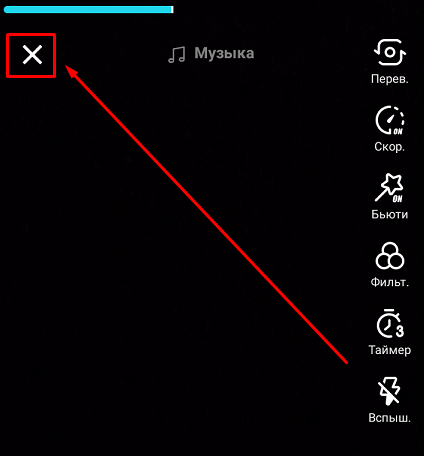
Теперь выберите подходящее действие:
- “Переснять” – это возврат к окну для съемки,
- “Отмена” – отказ от удаления текущей записи,
- “Выйти” – возврат на главную страницу приложения, где мы видим рекомендуемые нам публикации других пользователей.
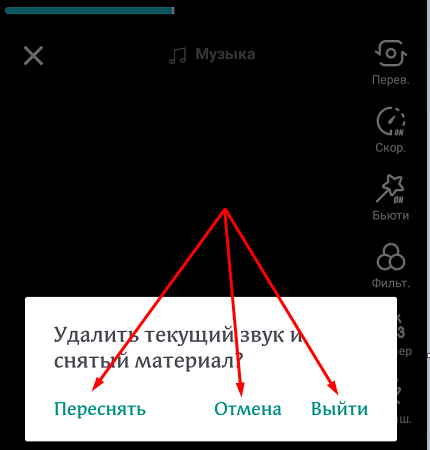
Если вы уже начали редактировать видеозапись в TikTok, то сначала нажмите на стрелочку влево, а затем уже на крестик.
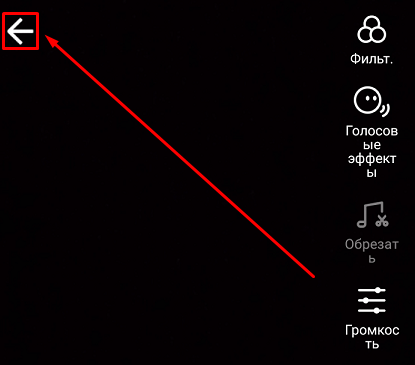
Если файлы были загружены из Галереи телефона, нажмите на стрелочку влево, затем в диалоговом окне выберите действие “Выйти”.

После этого – снова на стрелочку в левом углу экрана и на крестик, чтобы закрыть Галерею. После этого мы возвращаемся в окно для съемки нового видео. Если нужно перейти на главную страницу приложения, снова жмем на крестик.
Как удалить опубликованную запись
Если вы уже опубликовали клип, то его всегда можно найти в профиле и удалить.
Для этого заходим в персональный раздел.
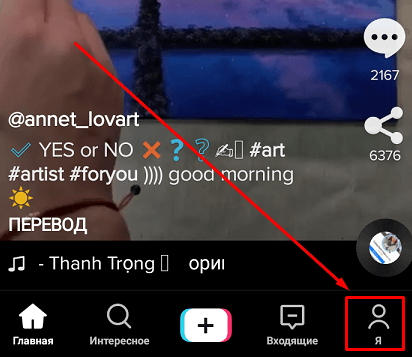
Находим нужное, а точнее, ненужное видео и открываем его, тапнув пальцем по заставке. Теперь жмем на три точки в меню справа.
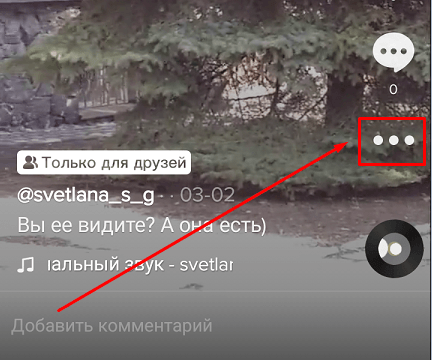
Находим в открывшейся панели опций удаление и подтверждаем свое желание.
После удаления видео из TikTok лайки, комментарии и другие реакции вернуть нельзя, они навсегда исчезают вместе с записью. Исключение составляют дуэты. Они останутся, даже если исходная публикация прекратит свое существование в сети.
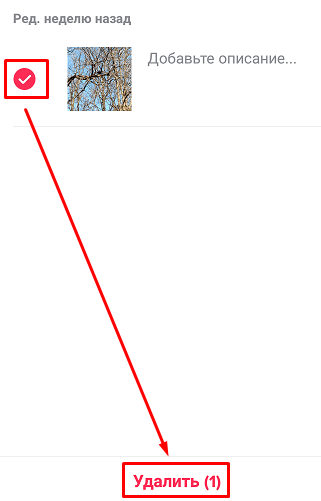
Как удалить видеоролик из черновиков
Иногда нам кажется, что запись выглядит не очень качественно и красиво, или мы приберегаем ее для особого случая. Тогда мы ее не публикуем, а сохраняем в черновиках. Если у вас есть хоть одно такое видео, то вы увидите соответствующую папку в самом начале ленты в своем профиле. Тапните по ней.
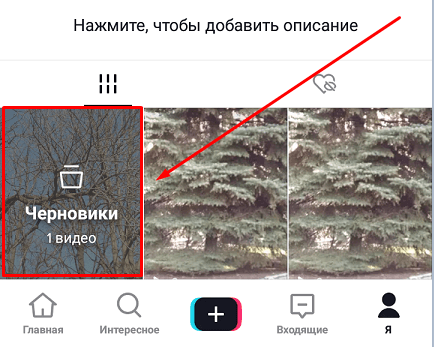
Внутри собраны все неопубликованные клипы. Чтобы удалить один из них или несколько, нажимаем на слово “Выбрать” в правом верхнем углу.
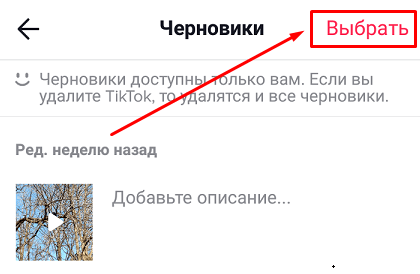
После этого слева от файлов появятся пустые кружочки. Тапните по одному из них рядом с видеозаписью, которая вам больше не нужна. В кружочке появится птичка. Теперь остается только нажать на слово “Удалить” внизу экрана и подтвердить свое желание.
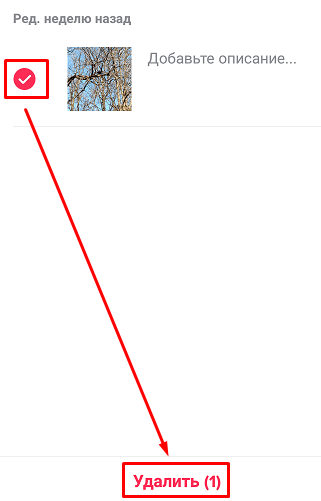
Можно ли восстановить удаленные материалы
Если вы удалили видеозапись из своего профиля, то восстановить ее или отменить действие нельзя. Поэтому надо заранее позаботиться о сохранении публикации на тот случай, если вы передумаете и захотите ее вернуть.
Для этого, перед тем как удалять, загрузите запись в память своего устройства. Эта опция находится в том же меню, где и удаление.
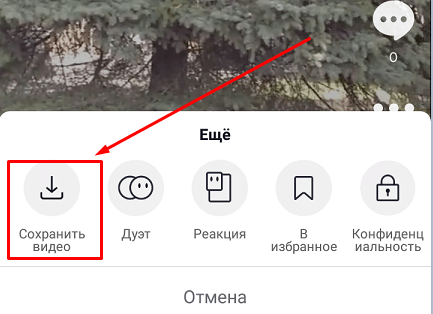
Сохранить видео в телефон можно и перед самой публикацией. Если делать это со всеми записями, то не будет проблемы вернуть их в случае необходимости или желания.
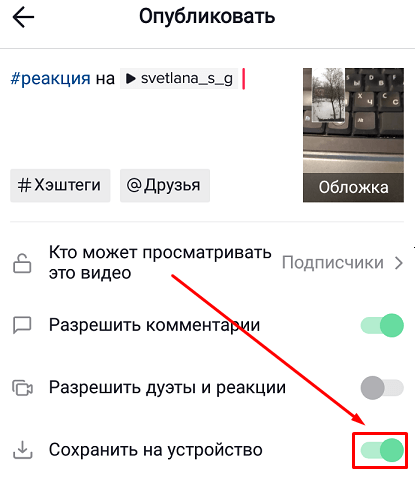
Теперь если вы захотите восстановить публикацию, то просто заново загрузите ее из Галереи. Она вернется со всеми эффектами, но в углу появятся значок приложения и ваш никнейм.
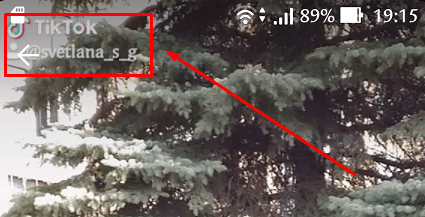
Убрать эту надпись нельзя, она добавляется при сохранении файлов. Если вы хотите, чтобы видео сохранились без нее, то нужно делать съемку, редактировать материалы, обрезать и накладывать музыку не в TikTok, а в других программах и сервисах, и затем уже выкладывать в соцсеть.
Есть приложения, которые обещают сохранить клипы из TikTok без водяного знака, но на данный момент они работают нестабильно, вылетают, не выполняют свою задачу. Видимо, разработчики меняют алгоритмы и закрывают лазейки для обхода правил социальной сети.
Почему пропала публикация и как ее вернуть
Если вы ничего не делали с клипом в своем профиле, но он внезапно исчез, возможны 2 причины:
- Ваш аккаунт теперь не только ваш, то есть его взломали, и теперь посторонний человек может удалять и добавлять любые материалы, а также совершать другие действия от вашего имени.
- Администрация соцсети удалила контент за нарушение правил сообщества.
В первом случае нужно позаботиться о безопасности и вернуть себе единовластие в своем профиле.
Во втором случае ничего сделать нельзя, администрация принимает самостоятельные решения и оставляет за собой право удалять любой контент из приложения по своему усмотрению.
Если у вас будет несколько таких удаленных видеозаписей или фотографий, то может последовать блокировка всего аккаунта, так что не стоит игнорировать намеки модераторов.
Чтобы ознакомиться с правилами TikTok, перейдите в свой личный раздел и нажмите на 3 точки вверху экрана. В появившемся перечне ищем раздел “Правила сообщества”, открываем и читаем.
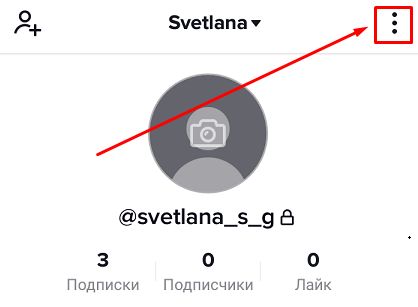
Заключение
Мы с вами разобрали все способы удаления видеозаписи в TikTok, теперь вы спокойно можете отменить сохранение неудавшейся записи и убрать из профиля те публикации, которые вам не нужны или перестали нравиться.
Если есть вопросы, предложения, комментарии, пишите, будем общаться и разбираться вместе.
Сохраняйте эту инструкцию, чтобы не потерять. Подписывайтесь на новые статьи блога ermail.ru, если хотите знать больше о TikTok и других соцсетях.
Всего доброго, друзья. Увидимся.